二、Linux文本处理与文件操作核心命令
作者:IvanCodes
日期:2025年7月28日
专栏:Linux教程
思维导图
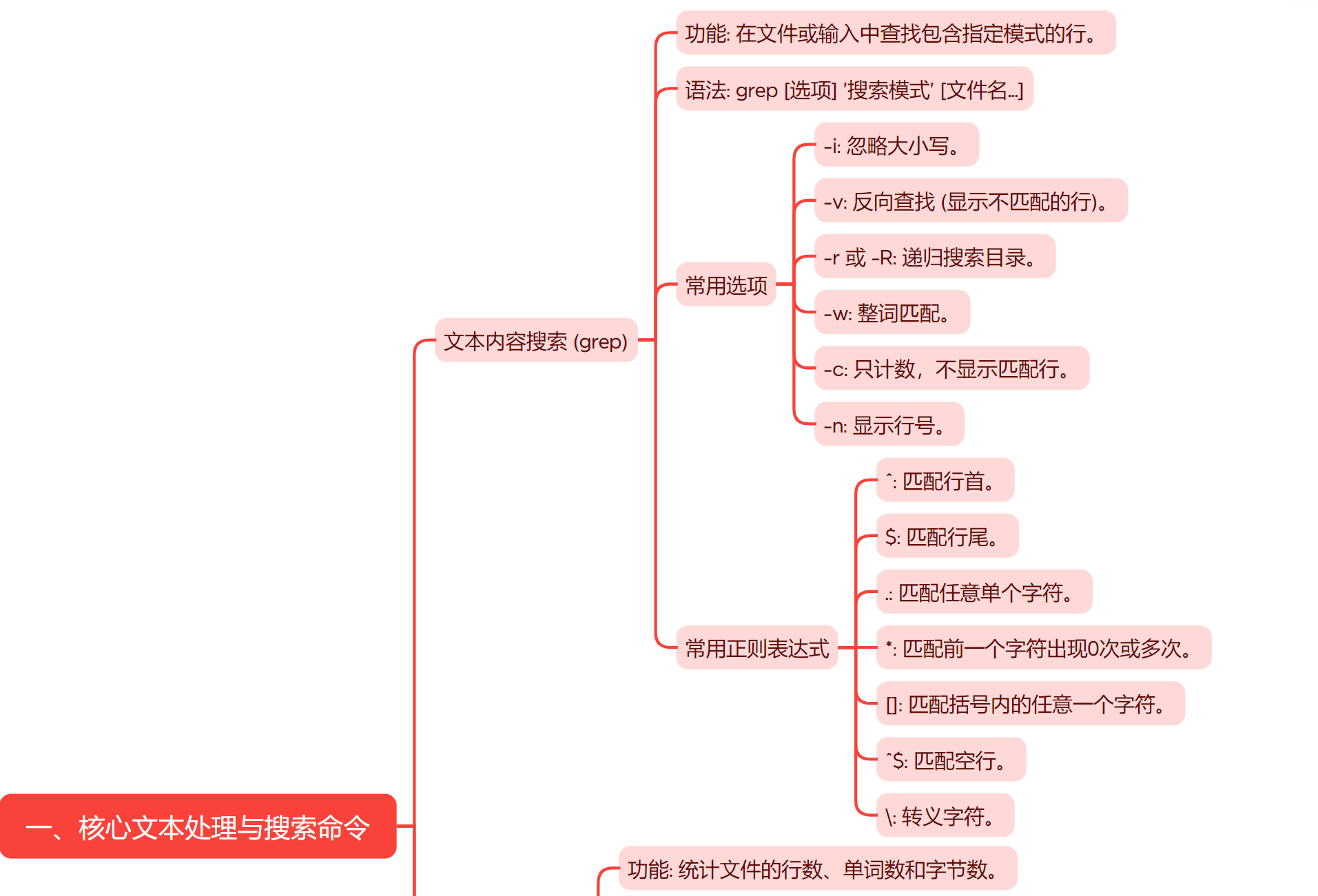
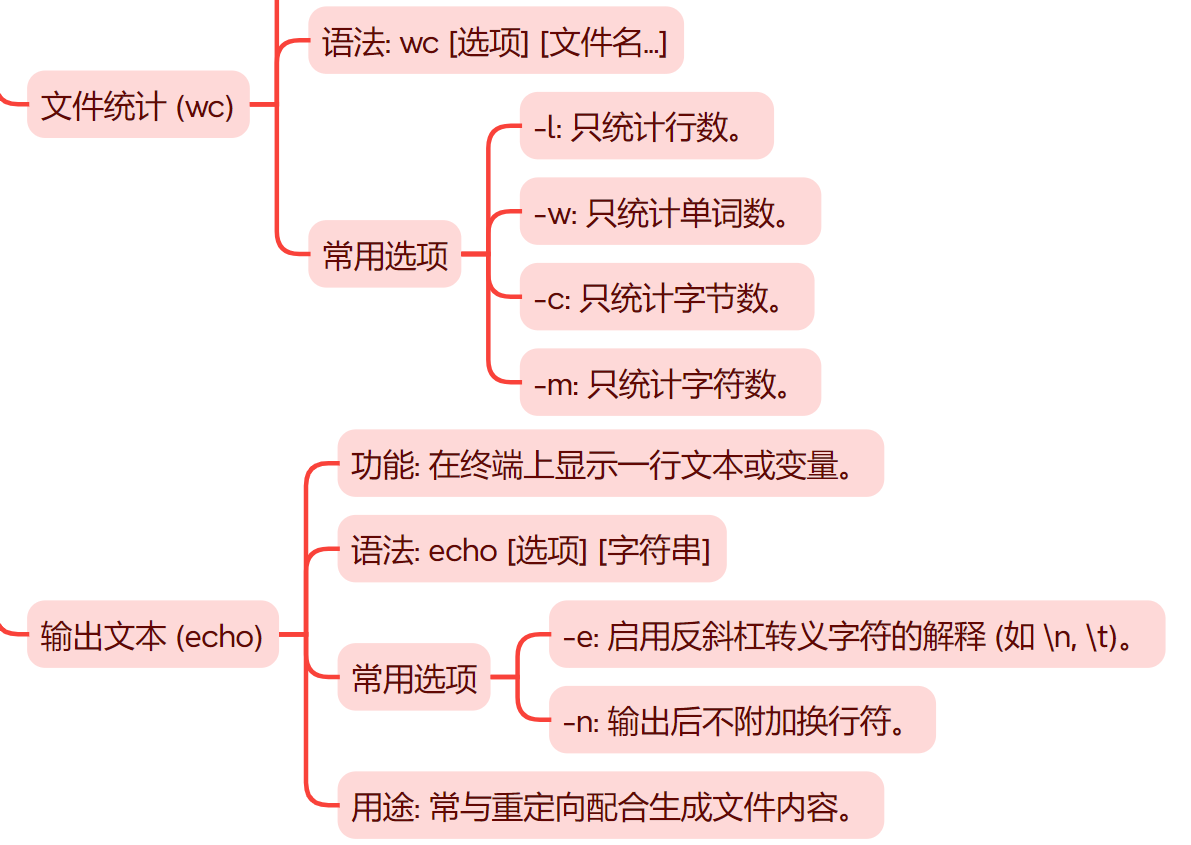
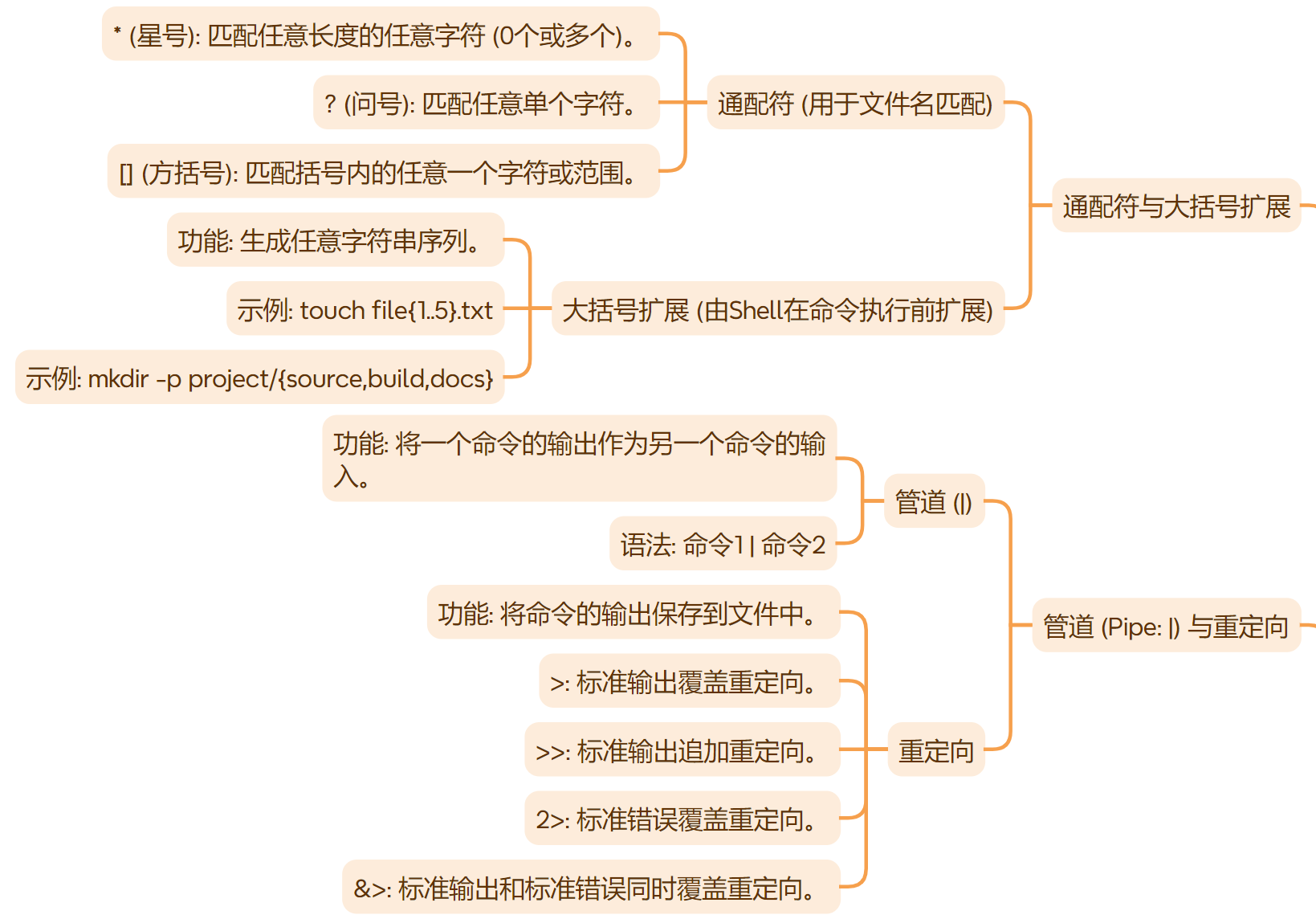
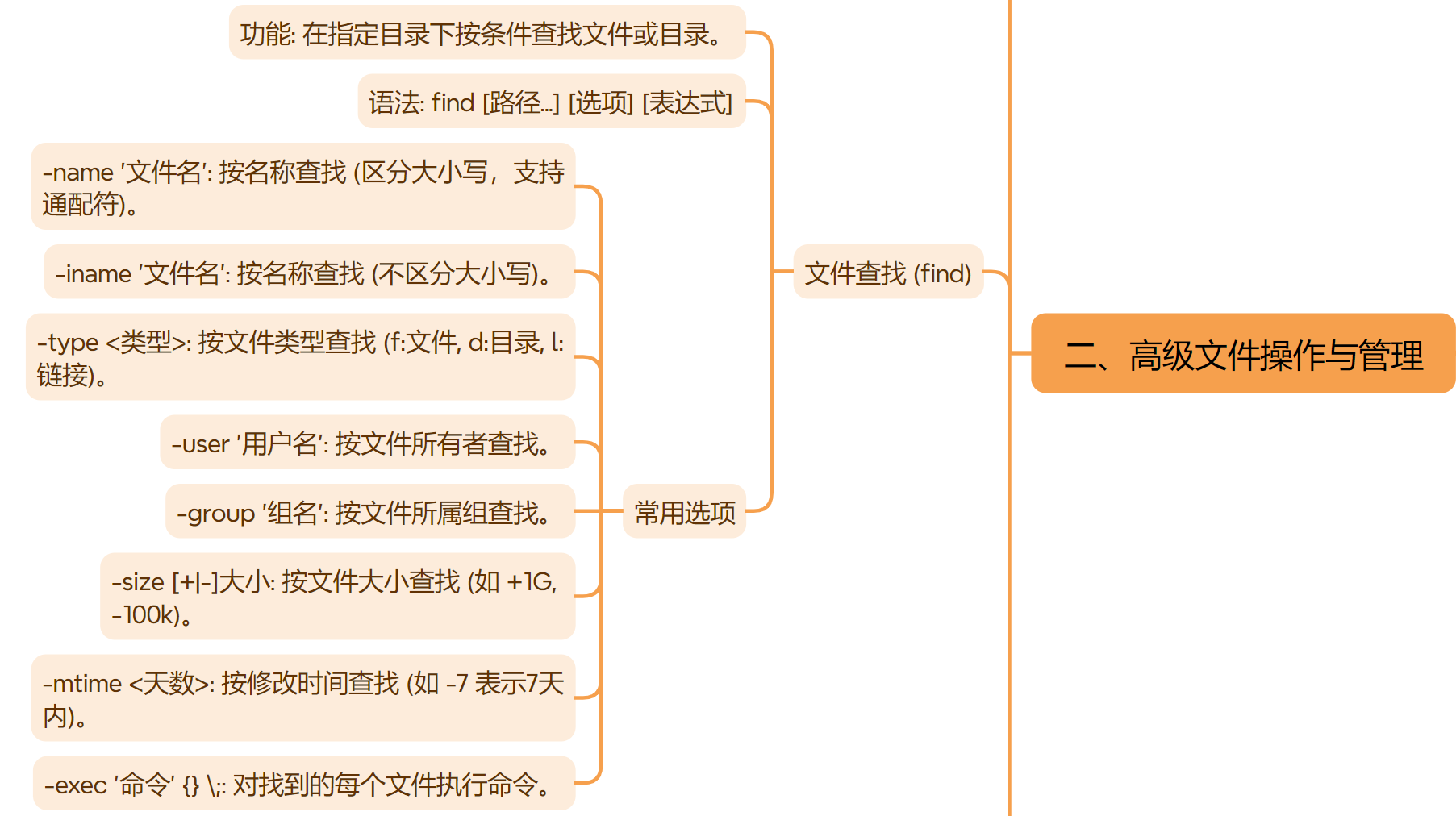

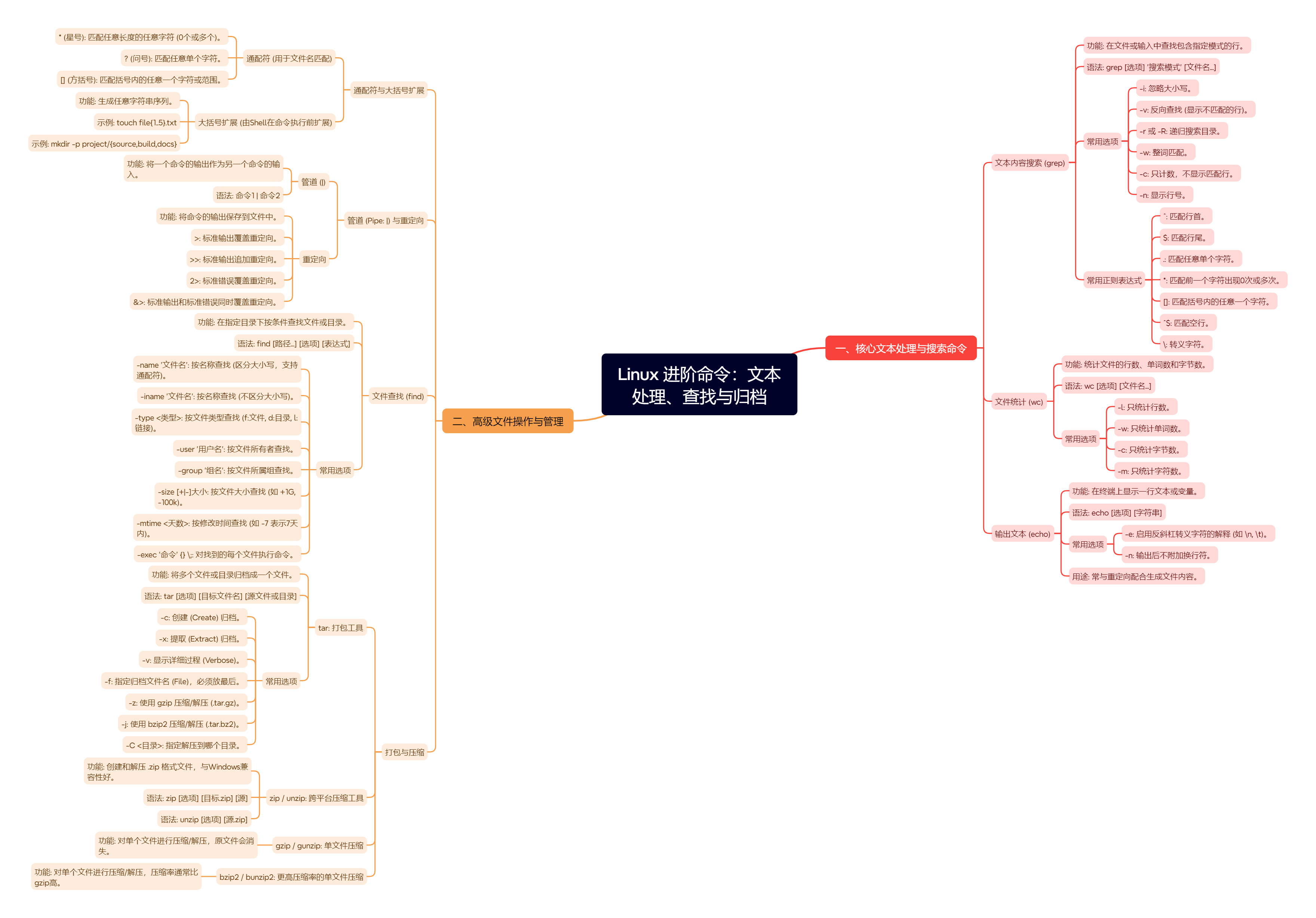
一、核心文本处理与搜索命令
1.1 文本内容搜索 (grep)
grep 是一个强大的文本搜索工具,用于在文件中或管道输入中查找包含指定模式的行。
语法结构: grep [选项] \'搜索模式\' [文件名...]
常用选项:
-i: 忽略大小写进行搜索。
-v: 反向查找,显示不包含搜索模式的行。
-r 或 -R: 递归搜索目录下的所有文件。
-w: 整词匹配,确保模式作为一个独立的单词出现。
-c: 只计数而不显示匹配的行。
-n: 显示行号。
使用正则表达式:
^: 匹配行首。例如 ^root 匹配以 “root” 开头的行。
$: 匹配行尾。例如 nologin$ 匹配以 “nologin” 结尾的行。
.: 匹配任意单个字符。
*: 匹配前一个字符出现0次或多次。
[]: 匹配括号内的任意一个字符。例如 [abc]。
^$: 匹配空行。
\\: 转义字符,用于匹配特殊字符本身,如 \\. 匹配点号 .。
代码示例:
# 在 /var/log/messages 文件中查找包含 error 的行 (需要相应权限)grep error /var/log/messages# 在 test 文件中查找 root,不区分大小写grep -i root test# 在 /etc/ssh/sshd_config 文件中显示所有非注释行 (不以 # 开头)grep -v ^# /etc/ssh/sshd_config# 在 /etc/passwd 文件中查找以 root 开头的行grep ^root /etc/passwd# 在 /etc/passwd 文件中查找以 bash 结尾的行grep bash$ /etc/passwd# 在 /etc/passwd 文件中查找包含 r..t 模式的行,如 root, r00tgrep r..t /etc/passwd# 计算 /etc/passwd 中包含 bash 的行数grep -c \'bash\' /etc/passwd# 在 /etc/ssh/sshd_config 及其子目录中递归查找包含 Port 的行grep -r Port /etc/ssh/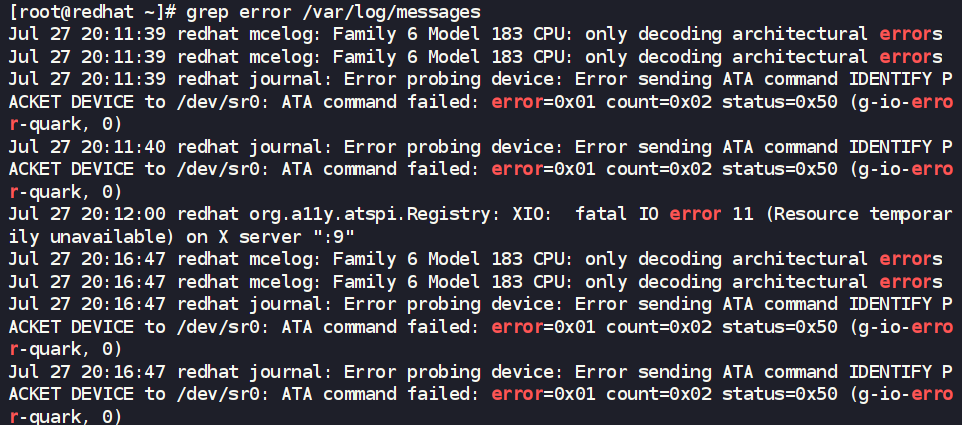
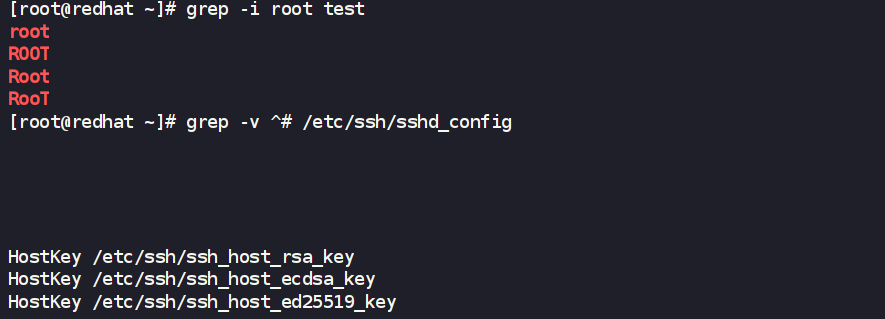
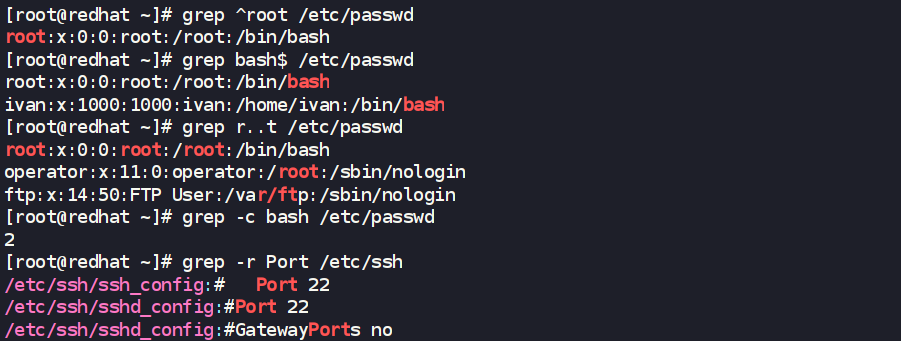
1.2 文件统计 (wc)
wc (Word Count) 命令用于统计文件或输入的行数、单词数和字节数。
语法结构: wc [选项] [文件名...]
常用选项:
-l: 只统计行数。
-w: 只统计单词数。
-c: 只统计字节数。
-m: 只统计字符数,在处理多字节字符时与 -c 不同。
输出格式: 默认情况下,wc 会依次输出 行数 单词数 字节数 文件名。
代码示例:
# 显示 /etc/hosts 文件的行数、单词数和字节数wc /etc/hosts# 只显示 /etc/passwd 文件的行数wc -l /etc/passwd# 只显示 test 文件的单词数wc -w test# 同时统计 /etc/hosts 和 /etc/passwd 两个文件,并显示总计wc /etc/hosts /etc/passwd# 统计 /bin 目录下的文件总数 (通过管道)ls /bin | wc -l# 统计当前系统中正在运行的进程总数 (通过管道)ps -ef | wc -l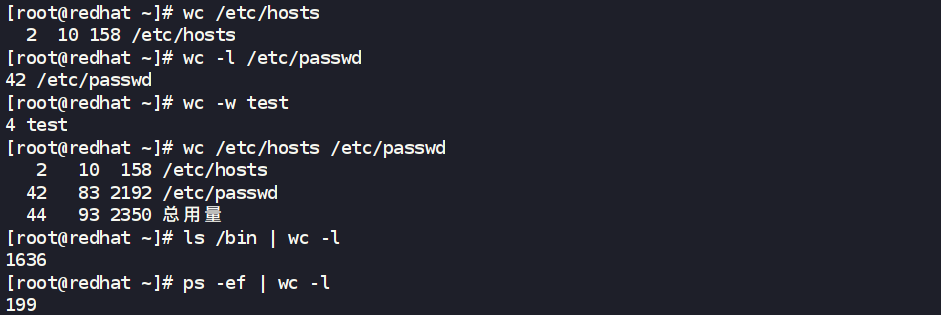
1.3 输出文本 (echo)
echo 命令用于在终端上显示一行文本或变量。
语法结构: echo [选项] [字符串]
常用选项:
-e: 启用反斜杠转义字符的解释 (如 \\n 换行, \\t 制表符)。
-n: 输出后不附加换行符。
代码示例:
# 简单输出字符串echo hello# 显示环境变量 PATH 的值echo $PATH# 解释转义字符:输出两行,第二行有缩进echo -e First line\\n\\tSecond line# 创建一个新文件并写入内容 (覆盖)echo \"This is a test\" > test_file.txt# 向文件追加内容echo \"Another line\" >> test_file.txt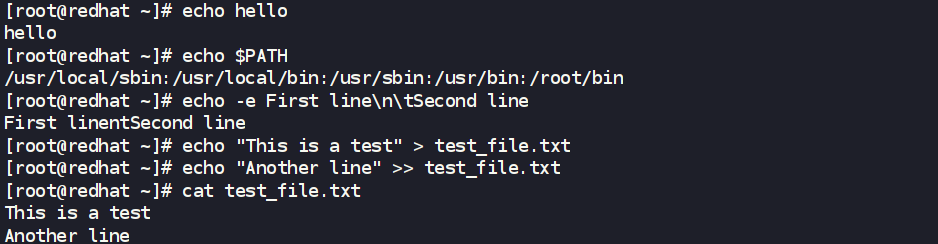
二、高级文件操作与管理
2.1 通配符与大括号扩展
通配符是特殊字符,用于在文件名匹配中代表一个或多个字符。
* (星号): 匹配任意长度的任意字符 (0个或多个)。
代码示例:
# 列出当前目录下所有以 .log 结尾的文件ls *.log# 删除当前目录下所有以 .tmp 结尾的文件rm -f *.tmp? (问号): 匹配任意单个字符。
代码示例:
# 列出名为 file1.txt, file2.txt ... file9.txt 的文件ls file?.txt# 列出所有由3个字符组成且以 .log 结尾的文件,如 abc.logls ???.log[] (方括号): 匹配括号内的任意一个字符 (如 [abc]) 或范围 (如 [0-9])。
代码示例:
# 列出以 a, b, 或 c 开头,并以 .sh 结尾的文件ls [abc]*.sh# 列出名为 file0.dat 到 file9.dat 的文件ls file[0-9].dat{} (大括号扩展): 生成任意字符串序列。这不是严格意义上的通配符,而是在命令执行前由Shell进行扩展。
{..} (序列): 表示一个连续的序列。
代码示例:
# 批量创建文件 file1.txt 到 file5.txttouch file{1..5}.txt# 只创建file6.txt 和file9.txttouch file{6,9}.txt# 验证创建结果ls file?.txt# 批量创建目录mkdir -p project/{source,build,docs}# 验证创建结果ls project/
2.2 管道 (Pipe: |) 与重定向
管道 |: 将一个命令的输出作为另一个命令的输入。
重定向 (>, >>, 2>, &>) : 将命令的输出保存到文件中。
语法结构:
命令1 | 命令2
命令 > 文件名: 标准输出覆盖重定向。
命令 >> 文件名: 标准输出追加重定向。
2> 文件名: 标准错误覆盖重定向。
&> 文件名: 标准输出和标准错误同时覆盖重定向。
代码示例:
# 查看所有进程,并通过管道过滤出包含 \"httpd\" 的行ps -ef | grep httpd# 将 / 目录的详细列表覆盖写入到 root_listing.txt 文件ls -l / > root_listing.txt# 将当前日期和时间追加到 server_uptime.log 文件date >> server_uptime.log# 查找名为 missing.file 的文件,并将可能出现的错误信息写入 find_errors.logfind / -name missing.file 2> find_errors.log# 尝试列出一个不存在的目录,将标准输出和错误输出都写入 all_output.logls /not_exist_dir &> all_output.log
2.3 文件查找 (find)
find 用于在指定目录下按条件查找文件或目录。它非常强大,因为可以组合多种条件。
语法结构: find [路径...] [选项] [表达式]
常用选项:
-name \'文件名\': 按名称查找,区分大小写,支持通配符。
-iname \'文件名\': 按名称查找,但不区分大小写 (Ignore case)。
-type : 按文件类型查找,f (普通文件), d (目录), l (符号链接)。
-user \'用户名\': 按文件所有者查找。
-group \'组名\': 按文件所属组查找。
-size [+|-]大小: 按文件大小查找。
-mtime : 按修改时间 (Modification Time) 查找。
-exec \'命令\' {} \\;: 对找到的每个文件执行指定的命令。{} 是找到的文件名的占位符。
代码示例:
# 在 /etc 目录及其子目录下查找所有以 .conf 结尾的文件 (区分大小写)find /etc -name *.conf# 在 /etc 目录及其子目录下查找所有以 .conf 或 .CONF 结尾的文件 (不区分大小写)find /etc -iname *.conf# 在 /home 目录下查找所有属于用户 ivan 的文件和目录find /home -user ivan# 在 /srv 目录下查找所有属于 apache 组的文件和目录find /srv -group apache# 查找所有大于1GB的普通文件find /home -type f -size +1G# 查找所有小于100KB的普通文件find /var/log -type f -size -100k# 在当前目录及子目录下查找7天内被修改过的普通文件find . -type f -mtime -7# 查找 /tmp 目录下所有以 .tmp 结尾的文件,并安全地删除它们find /tmp -name *.tmp -exec rm -f {} \\;# 查找属于用户 webadmin 且大于10MB的文件find /var/www -user webadmin -type f -size +10M2.4 打包与压缩
tar: 打包工具,可以将多个文件或目录归档成一个文件。
语法结构: tar [选项] [目标文件名] [源文件或目录]
常用选项:
-c: 创建 (Create) 一个新的归档文件。
-x: 提取 (Extract) 归档文件中的内容。
-v: 显示详细过程 (Verbose)。
-f: 指定归档文件名 (File),此选项必须放在最后。
-z: 使用 gzip 进行压缩/解压 (后缀 .tar.gz 或 .tgz)。
-j 使用 bzip2 进行压缩/解压 (后缀 .tar.bz2)。
-C : 指定解压到哪个目录。
代码示例:
# 将 my_project 目录打包成 my_project.tartar -cvf my_project.tar my_project/# 将 my_project 目录打包并用 gzip 压缩成 my_project.tar.gztar -czvf my_project.tar.gz my_project/# 将 my_project 目录打包并用 bzip2 压缩成 my_project.tar.bz2tar -cjvf my_project.tar.bz2 my_project/# 解压 my_project.tar 到当前目录tar -xvf my_project.tar# 解压 my_project.tar.gz 到当前目录tar -xzvf my_project.tar.gz# 将 my_project.tar.bz2 解压到 /opt/ 目录下tar -xjvf my_project.tar.bz2 -C /opt/zip / unzip: 创建和解压 .zip 格式的压缩文件,与Windows兼容性好。
语法结构: zip [选项] [目标.zip] [源] 和 unzip [选项] [源.zip]
代码示例:
# 将 documents 目录及其内容递归压缩成 documents.zipzip -r documents.zip documents/# 解压 documents.zip 到当前目录unzip documents.zip# 将 archive.zip 解压到指定的 /path/to/destination 目录unzip archive.zip -d /path/to/destinationgzip / gunzip: 对单个文件进行压缩/解压。
代码示例:
# 压缩 large_log_file,生成 large_log_file.gz,原文件会消失gzip large_log_file# 解压 large_log_file.gz,生成 large_log_file,原压缩文件会消失gunzip large_log_file.gzbzip2 / bunzip2: 压缩率更高的单个文件压缩工具。
代码示例:
# 压缩 another_large_filebzip2 another_large_file# 解压 another_large_file.bz2bunzip2 another_large_file.bz2三、总结
本章深入介绍了Linux中文件内容处理(包括搜索、查找、统计、重定向和通配符)以及打包压缩等核心操作。熟练掌握这些命令,将极大提升您在Linux环境下的工作效率。
练习题
请在您的Linux环境中完成以下操作,并写出所使用的命令。
题目:
- 在
/etc目录及其子目录中,查找所有以.conf结尾的文件。 - 在
/etc/passwd文件中,查找以 “root” 开头的所有行。 - 在
/etc/passwd文件中,查找以 “nologin” 结尾的所有行。 - 统计
/etc/passwd文件中共有多少个用户账户 (即多少行)。 - 使用
echo命令将包含换行符的文本 “Line One\\nLine Two” 正确地覆盖写入到你家目录下的multi_line.txt文件中。 - 使用大括号扩展,一次性创建名为
image_01.jpg,image_02.jpg,image_03.jpg三个空文件。 - 将
/etc目录打包成一个名为etc_backup.tar的文件,存放在你家目录下。 - 将你家目录下的
etc_backup.tar文件使用 gzip 压缩,生成etc_backup.tar.gz。 - 创建一个名为
test_dir的目录,然后在其中创建几个文件,最后将test_dir目录打包并使用 bzip2 压缩成test_dir.tar.bz2。 - 将
etc_backup.tar.gz文件解压到/tmp目录下。 - 将
ls -l /命令的错误输出 (如果有的话,比如权限不足的目录) 重定向到你家目录下的ls_errors.log文件中。 - 统计当前系统中
sshd进程的数量。 - 在
/etc/services文件中,查找所有不包含 “tcp” 的行。 - 创建一个名为
data的目录,并将其打包压缩成与Windows兼容的data.zip文件。 - 查找
/var/log目录下,所有在最近24小时内被修改过的文件。
答案与解析:
- 查找
.conf文件:
find /etc -name \'*.conf\'解析: find 命令在 /etc 路径下,使用 -name 选项和通配符 * 按名称查找。
- 查找以 “root” 开头的行:
grep \'^root\' /etc/passwd解析: grep 使用正则表达式 ^ 来匹配行的开始。
- 查找以 “nologin” 结尾的行:
grep \'nologin$\' /etc/passwd解析: grep 使用正则表达式 $ 来匹配行的结束。
- 统计行数:
wc -l /etc/passwd解析: wc (Word Count) 命令使用 -l 选项来只统计文件的行数 (Lines)。
- 使用
echo输出多行:
echo -e \"Line One\\nLine Two\" > ~/multi_line.txt解析: echo 的 -e 选项启用了对转义字符 \\n (换行符) 的解释。> 是覆盖重定向。
- 使用大括号扩展创建文件:
touch image_{01..03}.jpg解析: {01..03} 会被Shell扩展为 01 02 03,touch 命令因此会一次性创建三个文件。
- 打包目录:
tar -cvf ~/etc_backup.tar /etc解析: tar 使用 -c (创建), -v (详细过程), -f (指定文件名) 选项来打包 /etc 目录。
- 使用gzip压缩文件:
gzip ~/etc_backup.tar解析: gzip 直接对指定文件进行压缩,生成 .gz 后缀的文件,并通常会删除原文件。或者在打包时一步到位:tar -czvf ~/etc_backup.tar.gz /etc。
- 打包并用bzip2压缩:
mkdir test_dirtouch test_dir/file1 test_dir/file2tar -cjvf test_dir.tar.bz2 test_dir/解析: tar 的 -j 选项调用 bzip2 进行压缩,一步完成打包和压缩。
- 解压到指定目录:
tar -xzvf ~/etc_backup.tar.gz -C /tmp解析: tar 使用 -x (提取), -z (gzip解压), -v, -f 选项,并用 -C 选项指定解压的目标目录。
- 重定向错误输出:
ls -l / 2> ~/ls_errors.log解析: 2> 是标准错误输出的覆盖重定向符号。
- 统计进程数量:
ps -ef | grep \'sshd\' | grep -v \'grep\' | wc -l解析: ps -ef 列出所有进程,grep \'sshd\' 筛选出sshd相关行,grep -v \'grep\' 排除掉grep命令本身这一行,最后 wc -l 统计行数。
- 反向查找:
grep -v \'tcp\' /etc/services解析: grep 的 -v 选项用于显示不匹配指定模式的行。
- 创建zip压缩包:
mkdir datazip -r data.zip data/解析: zip 命令使用 -r 选项来递归地压缩整个目录。
- 查找最近修改的文件:
find /var/log -mtime -1解析: find 的 -mtime -1 选项表示查找在过去24小时(1天)内被修改过的文件。


